
- •Создание базы данных в microsoft access
- •Создание базы данных. Общие положения
- •4.2. Маска ввода данных
- •4.3. Связывание таблиц
- •4.4. Сортировка и фильтрация данных в ms Access
- •4.5. Работа с формами
- •4.6. Использование списков в ms Access
- •4.7. Управляющие кнопки в ms Access
- •4.8. Подчиненные формы
- •4.9. Создание вычисляемого поля
- •4.10. Создание и использование запросов
- •4.11. Перекрестные запросы
- •4.12. Разработка отчетов
- •4.13. Разработка пользовательского интерфейса
- •Лабораторная работа № 1 «Создание базы данных в ms Access»
- •Лабораторная работа № 2 «Создание базы данных в ms Access»
- •Лабораторная работа № 3 «Работа с формами в ms Access»
- •Лабораторная работа № 4 «Создание и редактирование отчетов»
- •Лабораторная работа № 5 «Создание запросов»
- •Создание/Мастер запросов/Повторяющиеся записи.
Создание базы данных в microsoft access
База данных – совокупность данных об объектах, которые нас окружают, организованных по определенным правилам.
Реляционная база данных – база данных, которая позволяет определять отношения между различными категориями информации, например между данными о клиентах и данными о заказах. В результате имеется возможность совместного пользования данными.
Назначение любой системы управления базами данных (СУБД) – создание, ведение и обработка баз данных. Система управления базами данных предоставляет значительные возможности по работе с хранящимися данными, их обработке и совместному использованию.
Можно производить обмен данными между компонентами СУБД Access и другими приложениями Windows. Это могут быть рисунки, диаграммы и т. д. Поддерживается экспорт и импорт данных из текстовых файлов и электронных таблиц.
При коллективном использовании СУБД Access дает возможность защитить информацию так, что разные пользователи имеют разные права по просмотру или изменению информации: при этом предусмотрены средства обеспечения целостности данных.
Каждая база данных хранится на диске в виде файла с расширением *.mdb.
Создание базы данных. Общие положения
После запуска приложения можно открыть уже существующую БД, которая недавно открывалась (категория Открыть последнюю базу данных), Если требуемой БД нет в списке недавно открывавшихся, то следует воспользоваться пунктом Другие.
Базу данных можно создать новую, выбрав команду Создать новую базу данных и указав ее имя, или при помощи одного из шаблонов (команда Локальные шаблоны из группы Категория шаблонов области задач Создание)
Общий вид окна Access показан на рисунке 4.1. В левой части имеется область, в которой отображаются все созданные объекты базы данных, сгруппированные по категориям (Таблицы, Запросы, Формы, Отчеты и т.д.). Чтобы открыть уже созданный объект, нужно дважды щелкнуть по его имени в списке объектов.
Для создания объектов БД (таблиц, запросов, форм и отчетов) предусмотрена вкладка Создание, показанная на рисунке 4.2.
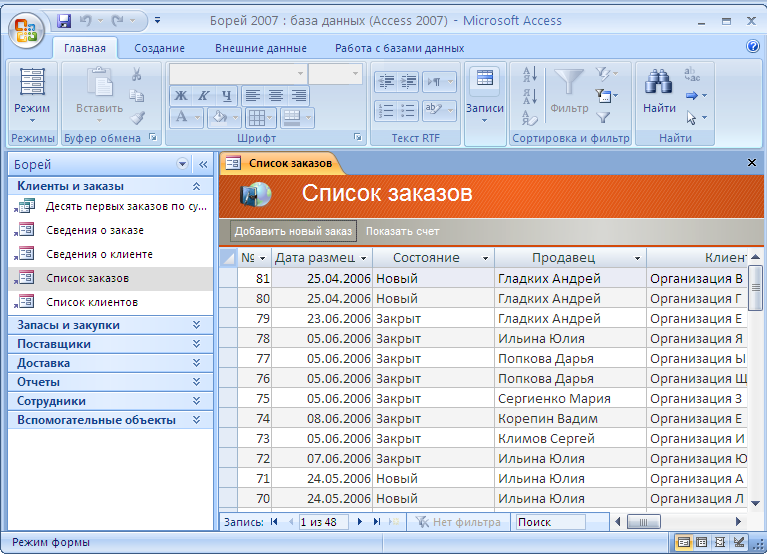
Рис. 4.1. Общий вид окна Access

Рис. 4.2. Команды вкладки Создание
Основная информация хранится в таблицах. Таблица – совокупность записей. Столбцы в таблице называются полями, а строки – записями. Количество записей в таблице ограничивается емкостью жесткого диска. Допустимое количество полей – 255. Таблиц в базе данных может быть несколько. Сведения по разным объектам следует хранить в разных таблицах.
После создания новой БД в области объектов появится пустая таблица с именем Таблица 1.
По умолчанию активен режим таблицы, который позволяет сразу начать ввод данных в таблицу. Новое поле создается автоматически при вводе данных в самый правый столбец таблицы – Добавить поле. В режиме таблицы активизируется вкладка Режим таблицы.
Режим конструктора (Режим таблицы-Режимы-Конструктор) применяется для создания и изменения структуры таблицы.
В раскрывшемся окне задаются имена полей и их характеристики (см. рис. 4.6.). В колонке Имя поля задается имя. Оно может иметь длину до 64 символов и содержит любые символы, кроме точек, восклицательных знаков и угловых скобок. Не может быть двух полей с одинаковыми именами.
Для
таблицы следует задавать так называемый
первичный
ключ, или
ключевое
поле, которое
позволяет однозначно определять ту или
иную запись в таблице. Для создания
первичного ключа в таблице необходимо
в режиме Конструктор
выделить поле таблицы, которое требуется
назначить ключевым, и нажать кнопку с
изображением ключа
![]() или кнопку Ключевое
поле (Конструктор-Сервис).
или кнопку Ключевое
поле (Конструктор-Сервис).
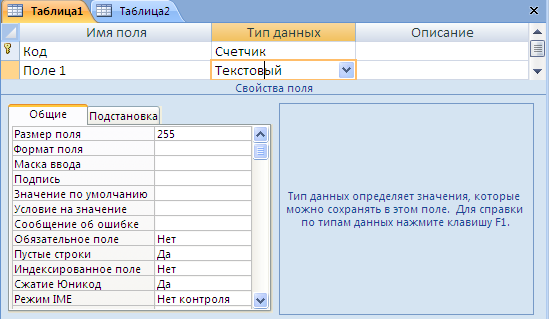
Рис. 4.6. Режим Конструктор таблицы
Для отмены назначения первичного ключа необходимо выполнить еще раз эти действия.
Каждому полю, включаемому в запись, приписывается тип данных, определяющий вид информации, которая будет храниться в данном поле. Тип данных вносится в колонку Тип данных, причем его можно выбрать из списка доступных типов.
Access различает следующие типы данных полей.
Тип |
Описание |
Текстовый |
Текстовые поля содержат текст, длина которого не может быть более 255 символов. Устанавливается реальная длина поля |
Поле Memo (Комментарий) |
В Memo-полях сохраняется текст или комбинация текстовых и числовых данных длиной до 64 000 символов. Поля этого типа данных не могут индексироваться |
Числовой |
Числовые поля содержат произвольные числовые значения. Диапазон допустимых значений определяется параметром Размер поля |
Дата/Время |
Поля даты/времени содержат значения дат и времени в диапазоне от 100 до 9 999 года |
Денежный |
В денежных полях можно хранить числа с точностью до 15 разрядов, слева от запятой, и с точностью до четырех десятичных разрядов (обычно достаточно двух), справа от десятичной запятой |
Счетчик |
Счетчик содержит число, которое автоматически увеличивается на 1, когда в таблицу добавляется новый блок данных |
Логический |
В таких полях сохраняются значения Да или Нет. Поля данного типа не могут индексироваться |
Поле объекта OL |
В OLE-полях помещаются объекты, обработанные OLE-сервером; Размер поля может быть до 128 Мб. Поля данного типа данных не могут индексироваться |
Гиперссылка |
Путь к файлу на диске или в глобальных или локальных сетях |
Мастер подстановок |
Мастер, создающий поле, связанное с полем другой таблицы |
Индексирование полей. Индексы используются для ускорения поиска данных по одному или по нескольким полям. Любая таблица, содержащая ключевое поле (поля), автоматически индексируется по полю ключа (такой индекс называется первичным). Индексы полезны также для неключевых полей, по которым выполняется объединение таблиц, а также для полей, по которым часто проводится сортировка.
Определение размера поля. Размер поля определяется диапазоном значений, которые могут быть сохранены в поле. Размер поля задается с помощью параметра Размер поля. Для числовых полей параметр Размер поля может иметь одно из следующих значений.
Размер поля |
Описание |
Байт |
В поле могут сохраняться числа от 0 до 255 (целые). Поле занимает 1 байт |
Целое |
В поле могут сохраняться числа от -32 768 до 32 767 (целые). Поле занимает 2 байта |
Длинное целое |
В поле могут сохраняться целые числа от -2 147 483 648 до 2 147 483 647. Поле занимает 4 байта |
Одинарная с плавающей точкой |
В поле могут сохраняться дробные числа с шестью знаками в дробной части от -3,402 823Е38 до 3,402 823Е38. Поле занимает 4 байта |
Двойная с плавающей точкой |
В поле могут сохраняться дробные числа с десятью знаками в дробной части от -1,797 693 134 862 32Е308 до 1,797 693 134 862 32Е308 |
Определение параметров поля. Характеристики каждого поля определяются рядом параметров, которые регламентируют способы обработки, сохранения и индикации данных. В общем разделе представлены параметры полей в зависимости от типа данных, выбранного пользователем для данного поля. Список всех возможных параметров для данного раздела приведен ниже.
Характеристика поля |
Описание |
Размер поля |
Определяет максимальную длину текстового поля или способ представления чисел в поле типа Числовой |
Формат поля |
Определяет способ представления данных. Наряду с предопределенными форматами допускается использование собственных форматов пользователя |
Новые значения |
Определяет новое значение для поля Счетчик: Последовательные или Случайные |
Число десятичных знаков |
Определяет количество разрядов справа от десятичной запятой |
Маска ввода |
Определяет при вводе формат данных, включающий изображение постоянных символов в поле, а также задает проверку формата данных (например, для телефона 8-495-***-**-**).Можно использовать только в полях Текстового типа или типа Дата/Время |
Подпись поля |
Определяет надпись, которая будет использоваться в качестве наименования поля в форме или отчете. Если для этого параметра не будет задано значение, то в качестве надписи будет по умолчанию использовано имя поля |
Значение по умолчанию |
Определяет значение, которое автоматически будет введено в поле при генерации записи например, количество дверей – 4 |
Условие на значение |
Определяет множество значений вводимых в поле (например, коробка передач «ручная» или «автоматическая») |
Сообщение об ошибке |
Сообщение о попытке ввести в поле данные, не удовлетворяющие правилу, заданному характеристикой Значение по умолчанию (например, Допускаются только значения «ручная» или «автоматическая») |
Обязательное поле |
Определяет необходимость заполнения данного поля при вводе |
Пустые строки |
Допускается ли ввод пустых строк |
Индексированное поле |
Признак индексирования, принимающий следующие значения: Нет — при отсутствии индексирования, Да (Совпадение допускаются) – индексирование с возможностью повторения значений поля, Да (Совпадение не допускаются) – индексирование с невозможностью повторения значений поля |
Для сохранения изменений, внесенных в структуру таблицы, нужно нажать кнопку Office и выбрать пункт Сохранить (или нажать сочетание клавиш Ctrl+S).
